Windows juhend: Kuidas seadistada võrguühendusi Powershelli abil
Sissejuhatus
Powershell [1] on Microsofti poolt arendatud käsurea skriptimiskeel ja keskkond peaasjalikult administreerimisülesannete teostamiseks. Powershell sisaldab praegu üle 2300 sisemise käsu ehk cmdlet'i, andes niiviisi erinevate ülesannete automatiseerimiseks väga head võimalused. Käesolev juhend kehtib Windows 8 ja Powershell 3.0 kohta, ning põhirõhk on kaabliga etherneti ühenduste seadistamisel. Powershelli versiooni on kirjas muutujas $Host.Version [2].
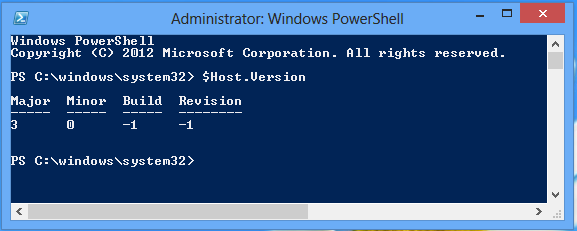
Major ja Minor näitavad Powershelli versiooni.
PowerShell Integrated Scripting Environment ehk PowerShell ISE
Powershelli skriptide kirjutamist lihtsustab spetsiaalne tööriist Powershell ISE, mis võimaldab skriptide kirjutamisel abiinfot vaadata, silumist teostada ja muudki. Powershell ISE käivitamiseks võib Start ekraanil kirjutada "powershell_ise" [3] või teha juba käivitatud Powershelli nupul klõps parema hiire nupuga ja avanenud menüüst valida "Windows PowerShell ISE".
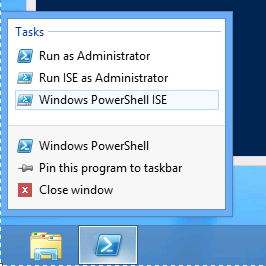
Powershell ISE põhiaken.
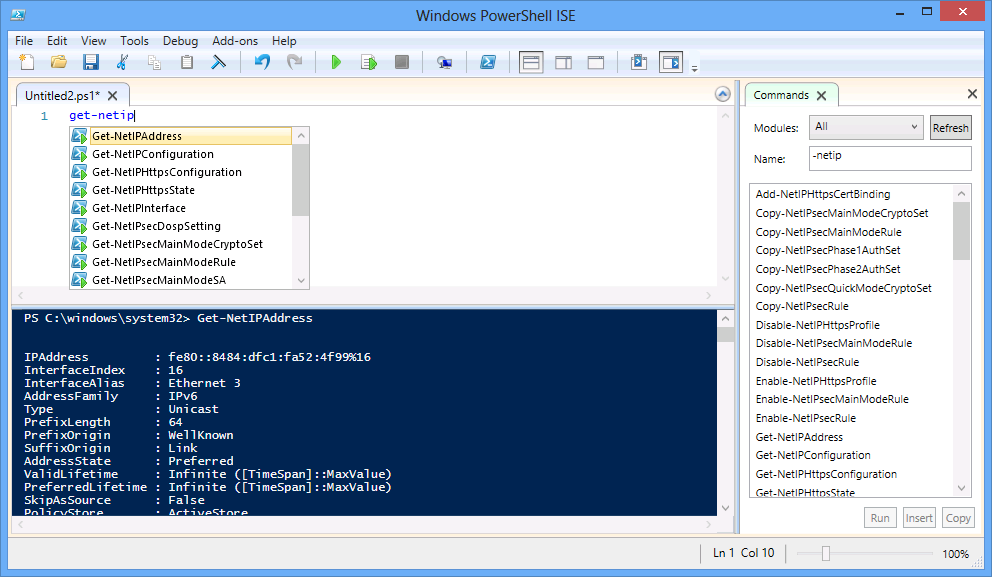
Võrguühendustega seotud käsud
Infot olemasolevate käskude kohta annab käsk Get-Command mille argumendiks võib olla käsu nime osa [4]
PS C:\> Get-Command *net* CommandType Name ModuleName ----------- ---- ---------- Function Add-NetIPHttpsCertBinding NetworkTransition Function Add-NetLbfoTeamMember NetLbfo Function Add-NetLbfoTeamNic NetLbfo Function Add-NetSwitchTeamMember NetSwitchTeam Function Copy-NetFirewallRule NetSecurity Function Copy-NetIPsecMainModeCryptoSet NetSecurity Function Copy-NetIPsecMainModeRule NetSecurity Function Copy-NetIPsecPhase1AuthSet NetSecurity Function Copy-NetIPsecPhase2AuthSet NetSecurity Function Copy-NetIPsecQuickModeCryptoSet NetSecurity Function Copy-NetIPsecRule NetSecurity Function Disable-NetAdapter NetAdapter Function Disable-NetAdapterBinding NetAdapter Function Disable-NetAdapterChecksumOffload NetAdapter ........ ................ .............. Function Set-NetRoute NetTCPIP Function Set-NetTCPSetting NetTCPIP Function Set-NetTeredoConfiguration NetworkTransition Function Set-NetUDPSetting NetTCPIP Function Show-NetFirewallRule NetSecurity Function Show-NetIPsecRule NetSecurity Function Sync-NetIPsecRule NetSecurity Function Update-NetIPsecRule NetSecurity Cmdlet New-NetIPsecAuthProposal NetSecurity Cmdlet New-NetIPsecMainModeCryptoProposal NetSecurity Cmdlet New-NetIPsecQuickModeCryptoProposal NetSecurity Application CheckNetIsolation.exe Application gatherNetworkInfo.vbs Application inetcpl.cpl Application net.exe Application net1.exe Application netbtugc.exe Application netcfg.exe Application netiougc.exe Application Netplwiz.exe Application netsh.exe Application NETSTAT.EXE
Abiinfot konkreetse käsu kohta annab Get-Help
PS C:\> Get-Help Get-NetAdapter
NAME
Get-NetAdapter
SYNOPSIS
Gets the basic network adapter properties.
.................................................................
To see the examples, type: "get-help Get-Help -examples".
For more information, type: "get-help Get-Help -detailed".
For technical information, type: "get-help Get-Help -full".
For online help, type: "get-help Get-Help -online"
Võrguseadistamise tegevused
Võrguseadmete info
Enne kui saame seadistama asuda on vaja infot millised võrguseadmed meil kasutada on. Lühikese loetelu annab Get-Adapter.
PS C:\> Get-NetAdapter Name InterfaceDescription ifIndex Status MacAddress LinkSpeed ---- -------------------- ------- ------ ---------- --------- Ethernet 3 Intel(R) PRO/1000 MT Desktop Adapter #3 16 Disconnected 08-00-27-D8-97-EE 0 bps Ethernet 2 Intel(R) PRO/1000 MT Desktop Adapter #2 15 Up 08-00-27-43-7D-59 1 Gbps Ethernet Intel(R) PRO/1000 MT Desktop Adapter 12 Up 08-00-27-8F-EC-5E 1 Gbps
IP seadistuse info annab Get-NetIPConfiguration
PS C:\> Get-NetIPConfiguration
InterfaceAlias : Ethernet 2
InterfaceIndex : 15
InterfaceDescription : Intel(R) PRO/1000 MT Desktop Adapter #2
NetProfile.Name : Unidentified network
IPv4Address : 169.254.191.114
IPv6DefaultGateway :
IPv4DefaultGateway :
DNSServer : fec0:0:0:ffff::1
fec0:0:0:ffff::2
fec0:0:0:ffff::3
InterfaceAlias : Ethernet
InterfaceIndex : 12
InterfaceDescription : Intel(R) PRO/1000 MT Desktop Adapter
NetProfile.Name : Network 2
IPv4Address : 10.0.2.15
IPv6DefaultGateway :
IPv4DefaultGateway : 10.0.2.2
DNSServer : 10.59.1.1
InterfaceAlias : Ethernet 3
InterfaceIndex : 16
InterfaceDescription : Intel(R) PRO/1000 MT Desktop Adapter #3
NetAdapter.Status : Disconnected
Võrguseadme sisse ja välja lülitamine
Võrguseadmeid lülitavad käsud Enable-NetAdapter ja Disable-NetAdapter. Mõlemale käsule võib argumendina järgi anda võrguseadme nime. Kui seda ei tehta, siis küsitakse seda interaktiivselt.
PS C:\> Disable-NetAdapter "Ethernet 2" -Confirm:$false
PS C:\> Enable-NetAdapter cmdlet Enable-NetAdapter at command pipeline position 1 Supply values for the following parameters: Name[0]: ethernet 2 Name[1]: PS C:\>
Võrguseadme IP määramine
Võrguseadmele määrab staatilise IP aadressi koos lisaparameetritega New-NetIPAddress. [5]
PS C:\> New-NetIPAddress -InterfaceAlias "Ethernet 2" -IPAddress 192.168.100.100 -DefaultGateway 192.168.100.1 -PrefixLength 24
- InterfaceAlias' on võrguseadme nimi. Kui nimi sisaldab tühikuid, siis tuleb nimi panna jutumärkide vahele.
- IPAddress on määratav IP aadress
- DefaultGateway on võrgusegmendi lüüs
- PrefixLength on võrgumask bittides (0-32), sisevõrkudes üsna tihti 24.
Staatilise IP aadressi ja võrgumaski kustutamiseks tuleb kasutada käsku Remove-NetIPAddress
PS C:\> Remove-NetIPAddress -InterfaceAlias "Ethernet 2" -Confirm:$false
Võrgulüüsi aadressi (Default Gateway) kustutame eraldi käsuga Remove-NetRoute.
PS C:\> Remove-NetRoute -InterfaceAlias "Ethernet 2" -DestinationPrefix 0.0.0.0/0 -Confirm:$false
Dünaamilise aadressi hankimiseks tuleb lubada DHCP
PS C:\> Set-NetIPInterface -InterfaceAlias "Ethernet 2" -Dhcp Enabled
Nimeserverite määramine
Nimeserverid määratakse käsuga Set-DnsClientServerAddress. Komaga eraldades saab sobiva hulga nimeservereid määrata. [6]
PS C:\> Set-DnsClientServerAddress -InterfaceAlias “Ethernet 2” -ServerAddresses 192.168.0.1, 192.168.0.2
Kustutada saab nimeserverite aadressid sama käsuga, oluline on argument -ResetServerAddresses
PS C:\> Set-DnsClientServerAddress -InterfaceAlias “Ethernet 2” -ResetServerAddresses
Nimelahenduse vaikimisi domeenide nimekirja sisestatakse käsuga Set-DnsClientGlobalSetting. Nimekirja saab tühjendada, kui argumendiks anda tühi list @()
PS C:\> Set-DnsClientGlobalSetting -SuffixSearchList @("itcollege.ee", "sise.itcollege.ee")
Nimelahenduse vaikimisi domeeninime saab ka võrguseadme kaupa määrata.
PS C:\> Set-DnsClient -InterfaceAlias "Ethernet 2" -ConnectionSpecificSuffix "itcollege.ee"
Kokkuvõte
Olen ise pikaajaline Linuxi kasutaja ja töötan suurema osa ajast käsureal. Kõrvutades Windowsi ja Linuxi võimekust automatiseerida administreerimist käsurea abil ei jää Powershell näiteks Bash'le sugugi alla, lisades samas mõned huvitavad võimalused, näiteks objektide edasi andmine järgmisele käsule, võrreldes lihtsalt väljundvoogude edasi suunamisega Bash'is.
Viited kasutatud materjalile
http://technet.microsoft.com/en-us/library/hh847889.aspx
http://www.thomasmaurer.ch/2012/04/replace-netsh-with-windows-powershell-basic-network-cmdlets/
Autor
Henri Kaukver
Rühm: AK21